Hogyan lehet megtudni a vezetékes kulcsot win8. Hogyan lehet megtalálni az OEM Windows aktiválási kulcsot a BIOS-ban. Ismerje meg a termékkulcsot az AIDA64-ben
A Windows 10 operációs rendszer minden licencelt példánya egyedi kulccsal rendelkezik, amely jelzi az aktiválást telepített verzió. A kulcs 25 karakterből áll, beleértve az angol betűket és számokat. E kód nélkül és a rendszerhez való hozzáadása nélkül az operációs rendszer a telepítéstől számított 30 napon belül elérhető lesz. Ezt követően a számítógép emlékeztetni fogja az aktiválás szükségességére, és egy idő után teljesen leáll a betöltés. Az alábbiakban arról olvashat, hogyan találhatja meg a kulcsot Windows termék 10, milyen típusú kulcsok vannak és mire valók.
Kétféle operációs rendszer sorozatszám létezik:
- OEM kulcs - "bevarrva" a memóriába alaplap alapértelmezés szerint, mivel az operációs rendszert a gyártó telepítette;
- termékkulcs. Ez a kulcs a termék telepített digitális verziójára vonatkozik.
A kétféle sorozatszám közötti különbség miatt időnként félreértés adódik. Például, ha eltávolítja az operációs rendszer egy előre telepített példányát, majd telepíti a saját verzióját, akkor az OEM- és a termékkulcsok nem egyeznek.
Miért van szükség kulcsra?
A „tucatnyi” megjelenése előtt a Microsoft fejlesztői egyszerűbb módszert használtak az egyedi kód meghatározására. Az operációs rendszer előre telepített verziójának sorozatszáma mindig a laptop vagy a PC házának hátoldalán lévő matricán volt. VAL VEL a Windows megjelenése 10 és ennek az ötletnek a digitális változatainak terjesztését, úgy döntöttek, hogy elhagyják.
Most a "tucatnyi" tulajdonosainak nem triviális megoldásokat kell használniuk a soros kulcs meghatározásához. A számra akkor lesz szüksége, ha úgy dönt, hogy újratelepíti az operációs rendszer licencelt példányát a számítógépére. Használata kalóz verzió erre a műveletre nincs szükség, mivel az aktiválás a használatával történik speciális program. A Windows 10 licencet a Microsoft hivatalos webhelyén is megvásárolhatja.
Hogyan ellenőrizhető, hogy a Windows 10 aktiválva van-e?
Mielőtt kulcsot keres a rendszerben, ellenőrizze, hogy a másolata aktiválva van-e. Ezt nagyon könnyű megtenni. A probléma megoldásához kövesse az alábbi lépéseket:
- Kattintson Jobb klikk egér címkénként "Ez a számítógép" az asztalon és helyi menü válassza ki.

- A megnyíló ablakban információkat láthat a rendszeréről (műszaki adatok, teljesítményértékelés stb.). alszakaszban "AktiválásAblakok" feliratnak kell lennie: "AktiválásWindows kész" a képernyőképen látható módon:

Ugyanezt az ablakot a Win + Pause / Break billentyűparancs segítségével nyithatja meg
Most már tudja, hogyan ellenőrizheti, hogy a telepített példány OS. Most elkezdheti a keresést licenckulcs a Windows 10-hez.
Hol találom a Windows 10 kulcsot?
Megtalálhatja az aktiváló kulcsot szabvány azt jelenti OS és harmadik féltől származó programok. Tekintsük részletesebben az összes módszert:
- VBS szkript;
- kiterjesztett parancssor (PowerShell);
- ProduKey program;
- ShowKey Plus;
- kivonás az UEFI-ből;
- a rendszerrel kapcsolatos adatok gyűjtésére szolgáló alkalmazások.
A kulcs megtalálása szkripteken keresztül
Ez a módszer fontolóra veszi a licenckulcs keresését Visual Basic Forgatókönyv. Eltér a megszokottól parancs sor az a tény, hogy a szkript eredménye egy külön ablakban jelenik meg. A szkriptet innen töltheti le. Ha nehézségekbe ütközik a letöltés, akkor ne aggódjon - maga is létrehozhat egy ilyen szkriptet.
Először létre kell hoznia egy dokumentumot a Jegyzettömbben a következőkkel, majd mentse a fájlt a számítógép bármely helyére .vbs felbontással és tetszőleges néven angol nyelv. A kiterjesztés módosításához először el kell mentenie Szöveges dokumentum, majd módosítsa a felbontást az átnevezés funkcióval. Ezután futtassa a fájlt egyszerűen rákattintva. A rendszernek meg kell jelenítenie az OEM kulcsot az asztalon egy külön ablakban, ahogy a képernyőképen is látható. Kattintson az OK gombra, és többet fog látni részletes információk az operációs rendszer telepített verziójáról:

A módszer működik 32 bites és 64 bites rendszereknél, valamint mindennél Windows verziók 10, köztük a Home és a Pro.
PowerShell
A kulcs beépített funkcióval történő beszerzésének második módja a parancs használata PowerShell karakterláncok, amely csak Windows 10 (x64) rendszeren érhető el. Segítségével információkat kap a termékkulcsról, vagyis az aktuális operációs rendszer verziószámáról.
- Indítsa el a Jegyzettömböt, és másolja ki a szöveget a . Ezután mentse el a fájlt bármely .ps kiterjesztésű mappába. Most rendszergazdaként kell futtatnia a PowerShellt. Ehhez lépjen a keresésbe, és írja be a nevet angolul (1). Most kattintson a jobb gombbal az ikonra, és válassza ki a menüből "Futtatás rendszergazdaként" (3).

- A parancssor ablakban írja be a parancsot Set-ExecutionPolicy RemoteSignedés nyomja meg az Enter billentyűt a billentyűzeten. Ezután meg kell adnia a .ps1 kiterjesztésű fájl elérési útját. Ha közvetlenül az asztalra mentette, akkor a parancs így néz ki:

A Telepített kulcs sor az operációs rendszer 25 számjegyű kódját tartalmazza. Elmentheti különállóként is szöveges fájl. Most találjuk ki, hol ellenőrizzük sorozatszám az operációs rendszer OEM-verziójához.
A kulcsot az UEFI-től kapjuk
Ez a módszer megtalálja az OEM-kulcsot.
- Először nyisson meg egy parancssort rendszergazdaként:

A parancssorba írja be a kombinációt, és nyomja meg az Enter billentyűt.

Ugyanez a művelet végrehajtható a PowerShell-en keresztül. Nyissa meg újra a PowerShellt a korábban leírtak szerint, és írja be a parancsot az ablakba ( Get-WmiObject -query "select * from SoftwareLicensingService").

Most már tudja, hogyan ellenőrizheti a licencet az operációs rendszer beépített eszközeivel. Térjünk át a harmadik féltől származó eszközökre.
A program telepítéséhez kövesse a hivatkozást. Az alkalmazás telepítés nélkül, a letöltés után azonnal elindul. A ProduKey fő ablaka információkat jelenít meg a telepített szoftver sorozatszámairól:

A Produkey a Microsoft irodai csomagok és egyéb szoftverek licencszámának meghatározására is használható.
Töltse le ingyenesen a programot a linkről. Az indítás után azonnal elolvashatja a termék- és az OEM-információkat egy képernyőn:

Egyéb alkalmazások
Ha nem csak az operációs rendszer licencéről szeretne információkat kapni, hanem a teljes számítógépről is, akkor az alábbi programok egyikét használhatja:
- AIDA 64;
- Everest;
- SIW és hasonlók.
Az ebbe a kategóriába tartozó szoftver lehetővé teszi, hogy mindent megtudjon szoftverés a számítógépére telepített hardver. Az információk között sorszámokra vonatkozó adatok is szerepelnek. Nem olyan nehéz megtalálni őket.
Vegyük példának a programot. A főképernyőn nyomja meg a gombot ÜzemeltetésiRendszer(1). A program jobb oldalán látni fogja Sorozatszámszám(2). Hasonló módon a sorozatszámot a fent felsorolt többi programon keresztül is megtalálhatja.

következtetéseket
Számos módja van a telepített operációs rendszer termékkulcsának vagy OEM-kulcsának megkeresésére. A cikk mindent leír, hogy a felhasználó saját módszert választva tudja használni. Ha valamelyik módszer nem működik az Ön számára, vagy nem érti a végrehajtási eljárást - csak lépjen egy másikra! A legegyszerűbb módja az olyan automatizált szoftverek használata, mint a ProduKey és mások. A tapasztaltabb felhasználók könnyen megbirkóznak a szkriptekkel és a parancssorral (PowerShell).
Videós utasítás
Nem szükséges tudni a licenckódot, amelyet az operációs rendszer aktiválásához használtak a Windows 10 rendszerben. Az operációs rendszer aktiválása a legtöbb esetben automatikusan megtörténik. Ennek ellenére valamilyen oknál fogva sok felhasználó szeretne rájönni, hogyan lehet megtudni a Windows 10 termékkulcsot.Sürgős feladat azoknak a felhasználóknak, akik szerencsések egy új, tíz alapú eszközt vásárolni.
A javasolt cikk egy útmutató, amely a kiterjedésekről gyűjtött információkat tartalmaz globális hálózat, amely segít megtudni a használathoz használt licenckulcsot Windows aktiválás 10.
Az utasítások figyelembe veszik a cél eléréséhez szükséges összes lehetőséget: hogyan kell használni az operációs rendszerbe integrált eszközöket (bővített parancssor - PowerShell, kész forgatókönyv VBScrit, amelyet a rendszerleíró fájlok visszafejtésére hoztak létre, hogy kivonják onnan a kulcsot, amellyel a Windows 10 aktiválva lett), valamint segédprogramok használatával harmadik fél fejlesztők(ProduKey segédprogram, amelyet több tucat apró információs alkalmazás alkotója fejlesztett ki). Olyan dolgokról is szó lesz, mint:
- annak oka, hogy a látszólag hasonló alkalmazások eltérő adatokat jelenítenek meg;
- mód az OEM-kulcs megjelenítésére az UEFI-ben (csak az eredetileg telepített Windows 10-re vonatkozik).
Azoknak a felhasználóknak, akik licencelt "hét" vagy "nyolc" verzióról frissítették a Windows 10-et, nem kell ismerniük a licencelt operációs rendszert - az első indításkor magától aktiválódik, ha van internet, vagy közvetlenül a csatlakozás után. a globális információs hálózat. Az operációs rendszer rendszerindító adathordozóról történő tiszta telepítése esetén a licenckód megadásának szakaszában kattintson a "Nincs termékkulcsom" gombra, amelyről a Microsoft a szövegblokkban ír.
Az aktiválás automatikusan és visszavonhatatlanul a felhasználó számítógépéhez kötődik egy egyedi azonosító alapján, amely a berendezés hardverkonfigurációján alapul, és összekapcsolódik fiókot Microsoft. A kötelező jelszóbeviteli űrlap csak azoknak szól, akik úgy döntenek, hogy megvásárolják az operációs rendszer Retail kiadását. A "hét" és a "nyolc" licencelt verzióinak tulajdonosai hivatkozzanak arra a kulcsra, amelyet a Windows ezen kiadásainak aktiválásához használtak.
Kezdjük a probléma megoldásával anélkül, hogy harmadik féltől származó szoftvert kellene letöltenie. Ez egy beépített eszköz használatából áll Windows környezet 10, PowerShell néven. Nincs külön parancs az aktiválási kód titkosított formában történő kinyerésére a registry fájlokból, de az egyik rajongó írt egy szkriptet, amely a Vbasic környezetben fut a probléma megoldására.
1. Töltse le a kész szkriptet.
2. Használata keresési karakterlánc hívja a PowerShellt rendszergazdai jogosultságokkal.
A kiterjesztett parancssor szövegmezőjében hajtsa végre a "Set-ExecutionPolicy RemoteSigned" parancsot.
A parancs elindítását az "Y" és az "Enter" gombok megnyomásával erősítjük meg.
Importálja a letöltött fájlt az „Import-Module prodect_key.ps1” sor végrehajtásával.
prodect_key.ps1 - ide a fájlnév elé írjuk a teljes elérési utat.

Hívja a "Get-WindowsKey" parancsot a kulcs exportálásához a későbbi megjelenítéssel, ha nem kéri a kulcs szövegfájlba mentésére.
A szükséges információk a parancssor utolsó sorában jelennek meg.
Kulcsok megtekintése a ShowKeyPlus alkalmazás ablakában
A segédprogram figyelemre méltó, hogy megjeleníti a PC-n jelenleg használt operációs rendszer kulcsát, külön mutatja az UEFI kulcsot, és információkat tud kinyerni a Windows bármely korábbi verziójának licencéről, még akkor is, ha a fájljai a Windows.old. mappát. A program a rendszerbe történő telepítés nélkül is működik, letölthető a következő címről: github.com/Superfly-Inc/ShowKeyPlus/releases.
A ShowKeyPlus használata öröm: lefuttatjuk a végrehajtható fájlt, és megkapjuk az összes szükséges információt.

- Telepített kulcs – licenckulcs a Windows 10 futtatásához.
- OEM-kulcs – a kulcsot mutatja telepített Windows, ha volt, vagy egy üzenet, hogy az OEM-kulcs nincs meg.
Ez az információ exportálható a támogatottak egyikébe szöveges formátumok adatok archiválása céljából. Ez a Mentés gombbal történik.
Itt rejlik a titka annak, hogy a különböző programok mit jelenítenek meg különböző információk a Windows 10 kulcsról: van, aki a registry-ből olvassa be (a jelenleg működő operációs rendszer kulcsa, míg mások az UEFI-ből exportálják).
ProduKey App
A Producekey az előzőhöz hasonló program, amelynek egyetlen feladata az aktuális Windows termékkulcsának exportálása és megjelenítése. Letöltheti a www.nirsoft.net/utils/product_cd_key_viewer.html címről. A segédprogram telepítés nélkül működik, közvetlenül az archívumból futtathatja. Indítás után az ablakban megjelenik a termék azonosítója, kulcsa és neve. A program nem csak a Microsoft operációs rendszereire alkalmazható, hanem azokra is irodai csomagokés mások szoftver termékek ugyanaz a társaság.

Bontsa ki az OEM kódot az UEFI-ből
Függetlenül attól, hogy jelenleg melyik operációs rendszer vezérli a számítógép működését, ha a vásárláskor a Windows 10 telepítve volt az eszközre, akkor a hozzá tartozó OEM-kulcs be volt ágyazva Notebook UEFI vagy alaplap. A kibontásához meg kell hívnia a parancssort, és futtassa a következő sort: "wmic path softwarelicensingservice get OA3xOriginalProductKey".
Abban az esetben, ha ilyen kód nem érhető el az UEFI-ben, megjelenik a képernyő üres sor, és ha van, az OEM karaktersorozat eltérhet a jelenlegi Windows 10 rendszerben használt aktiválási kulcstól. Az OEM-kulcs az operációs rendszer eredetileg telepített verziójának visszaadására is használható.
A probléma megoldásához számos gyakoribb (például Speccy) létezik, és nem kevesebb speciális programok, de a figyelembe vett módszerek minden felhasználó számára elegendőek.
- Sziasztok kedves adminisztrátorok! Kérdés: hogyan lehet megtudni az OEM-kulcsot licencelt Windows 8.1 laptop, ha nincs merevlemez? Vagy más szóval, hogyan lehet megtudni a bevarrt Windows 8.1 kulcsot laptop BIOS? Az a bajom, hogy az enyém HDDés vettem egy újat, most szeretném felrakni rá a korábban előtelepített -val Windows Store 8.1 Egynyelvű (egy nyelvhez), de attól tartok, hogy a rendszer nem aktiválódik automatikusan a telepítés során. Azt olvastam az interneten, hogy néhány program segítségével meg lehet találni a Windows 8.1 kulcsot,„bevarrva” a laptop BIOS-ába, és ez a kulcs mindenképpen mentve van, a laptop teljes élettartamára.
- Szia admin! Egy éve vettem egy laptopot, akkor volt rá Windows 8, amit egyből lebontottam és felraktam a Windows 7-et, de most azon gondolkodom, hogy visszaadjam a Windows 8-at, de nem tudom a licenckulcsot, megnézem ez valahol? A Windows kulcsot korábban a laptop aljára nyomtatták, de most már nincs ott.
Hello barátok! Az előre telepített Windows 8, Windows 8.1 és UEFI BIOS rendszerrel rendelkező laptopok megjelenésével a Microsoft megváltoztatta a Windows licencelt példányainak terjesztésére vonatkozó szabályokat, így az operációs rendszer licenckulcsa már nincs rajta az alján található matricán. laptop, ezentúl a kulcsot szöveges formában „bevarrjuk” az ACPI MSD BIOS asztali laptopba. Mi a teendő, ezek az új szabályok, és ezek szerint nem szükséges, hogy egy hétköznapi felhasználó ismerje a laptopjára telepített operációs rendszer kulcsát.
Ennek ellenére megtekintheti az ACPI táblák tartalmát, és megtudhatja a Windows 8.1 kulcsot a BIOS-ban különféle segédprogramok segítségével: RWEverything, OemKey, ShowKeyPlus, ProduKey. Ha a laptop elindul, akkor ezek a segédprogramok közvetlenül futtathatók a Windows operációs rendszerben, és nem számít, melyik operációs rendszert telepítette: Windows 7 vagy Windows 10, ettől függetlenül az általam felsorolt programok bármelyike a Windows 8.1 kulcs a BIOS-ból.
A kulcsot akkor is megtudhatja, ha a laptopon egyáltalán nincs merevlemez, ebben az esetben egy indítható Live CD AOMEI PE Builder pendrive-ról kell indítanunk a laptopot, ez a pendrive tartalmazza az összes általam említett programot, a mai cikkben megmutatom, hogyan lehet ilyen flash meghajtót létrehozni.
- Megjegyzés: Ha a másik oldalról nézzük a kérdést, akkor nem szükséges, hogy egy hétköznapi felhasználó felismerje a laptop BIOS-ába varrt Windows 8.1 kulcsot, és ezért. A tény az, hogy amikor egy laptopra telepíti, pontosan az operációs rendszer verzióját, amelyet az áruházból előre telepítettek (a legtöbb esetben Windows tokok 8.1 Egynyelvű), a kulcs a rendszer telepítése során automatikusan lecserélődik, és nem kell semmit megadnia. Más szóval, ismerni az előírt kulcsot a laptop ACPI MSD táblázatában a BIOS semmilyen körülmények között nem szükséges, még akkor sem, ha kicseréli a merevlemezt a laptopon. Minderről részletesen ebben írtam.
Például vegyünk a boltból egy Windows 8.1 előtelepített laptopot, töröljünk le mindent a merevlemezről és telepítsünk egy másik Windows 10 operációs rendszert, majd futtassuk a segédprogramjainkat, és keressük meg a BIOS-ban regisztrált Win 8.1 kulcsot.
Töltse le az összes programot egyetlen archívumban a felhőtárhelyemen.

Tehát megnézzük a BIOS-ban regisztrált Windows 8.1 kulcsot a következő programokkal: ShowKeyPlus, OemKey, RWEverything, ProduKey.
A ShowKeyPlus első programja

A program részletes információkat jelenít meg.
termék név(A laptopon jelenleg telepített operációs rendszer verziója) - Windows 10 Single Language (Egy nyelvhez).
Termékazonosító: Termékazonosító.
Telepített kulcs: A kulcs telepítve van Windows laptop 10 Egynyelvű.
OEM kulcs: NAK NEK kulcs a Windows 8.1 rendszerből, előírt a laptop BIOS ACPI MSD táblájába (amire szükségünk van, az a BIOS-ba ágyazott kulcs).
OEM kiadás: Operációs rendszer verziója ( Windows 8.1 egynyelvű) a laptop gyártója előre telepítette. Ehhez a verzióhoz alkalmas a kulcs ( OEM Key) és a rendszer telepítése során automatikusan lecserélődik, vagyis nem kell megadni.

OEM kulcsprogram

Csak a laptop BIOS-jába varrt Windows 8.1 kulcsot mutatja.

Lépjen a program mappájába, és futtassa a végrehajtható fájlt rw.exe.

Kattintson a gombra ACPI.

Kattintson az MSDM gombra, és nézze meg a Windows 8 vagy Windows 8.1 kulcsot.

A korábbi cikkeinkből már ismert ProduKey program egy laptop BIOS-ba varrt kulcsának meghatározásával is megbirkózik.

A segédprogram két kulcsot mutat, az első a regisztrált OEM-kulcs a laptop BIOS ACPI MSD táblázatához, a második pedig a jelenleg telepített Windows 10 kulcsa.

Hogyan lehet megtudni egy licencelt Windows 8.1 laptop OEM-kulcsát, ha nincs merevlemeze?
Teremt indítható flash meghajtóÉlő CD AOMEI PE Builder
Barátaim, ebben az esetben egy indítható USB flash meghajtóról kell indítanunk a laptopot Live CD AOMEI PE Builder. Töltse le a flash meghajtó képét a felhőtárhelyemen.


Letöltés után ISO képés futtassa a programot, neki fogunk létrehozni egy indítható USB flash meghajtót.
A fő ablakban WinSetupFromUSB válassza ki a flash meghajtónkat (óvatosan, a flash meghajtón lévő összes adat törlődik).
Tegyen egy pipát a négyzetbe Automatikusan formázza az FBinst segítségévelés jelölje be a FAT32-t.
Jelölje be a négyzetet Vista/7/8/Szerver 2008/2012 alapú ISOés kattintson a jobb oldalon lévő gombra az Intéző ablak megnyitásához.

Megnyílik az Intéző, keresse meg a Live CD AOMEI PE Builder ISO-képet, jelölje ki a bal egérgombbal, és kattintson a "Megnyitás" gombra.





Megkezdődik a rendszerindító flash meghajtó létrehozásának folyamata.

És sikeresen végződik.

Betöltés flash meghajtóról Élő CD AOMEI PE Builder a laptopunk.
A laptop indító menüjében válassza ki az USB flash meghajtónkat.


Megnyílik a Live CD AOMEI PE Builder főablakja, amely egy normál munkaablak. Windows asztal program ikonokkal.

A mappához megyünk Puha.

és ugyanazokat a programokat láthatja, amelyekkel már dolgoztunk.
Ugyanígy meghatározzuk a BIOS-ba varrt Windows 8, 8.1 kulcsot.
A mai cikkben megvizsgáljuk a problémát hogyan lehet megtalálni a Windows sorozatszámát, amelyet a vásárláskor előre telepítettek a berendezésére.
A közelmúltban a Microsoft megváltoztatta az OEM-termékek licencelésének módját, nevezetesen Microsoft Windows. Ez körülbelül a laptopokra általában előre telepített licenctípusokról és rendszerblokkok gyártó vagy összeszerelők, nevezetesen OEM licencek, fejlesztői licencek és egyetlen nyelvű verziók.
Korábban, amikor Windows 7-et tartalmazó laptopot vásároltunk, a berendezés hátoldalán találtunk egy matricát a megvásárolt licenc nevével és aktiváló kulcsával, amely általában 25 karakterből állt. A Windows 8 megjelenése óta azonban megváltoztak a licencek terjesztésének módjai, és a laptop hátulján már csak a Microsoft márkájú címke található, amely megerősíti a használati jogot. operációs rendszer. Sem a jogosítvány neve, sem a kulcs nem lesz rajta a matricán!
Miert van az? A helyzet az, hogy az UEFI BIOS megjelenésével lehetővé vált, hogy a kulcsot közvetlenül belevarrják, és a rendszer automatikusan aktiválódik, a kulcs manuális megadása nélkül, feltéve, hogy a laptop pontosan az operációs rendszer kiadásával rendelkezik, amelyhez a sorozatszám előre telepítve van. Azok. Ha Windows 8-as laptopot vásárolt egyetlen nyelvi licenccel, majd frissítette a Windows 8 Professional rendszerre, akkor a Windows-példány nem lesz aktiválva.
- lépjen kapcsolatba a szervizzel technikai támogatás berendezés gyártója. Ez sok időt vesz igénybe, és sok pénzbe fog kerülni. Ezenkívül tiszta operációs rendszert kap alapbeállításokés biztosan elveszít minden személyes adatot.
- kihasznál rendszeres eszközökkel Windows helyreállítás. Ebben az esetben egyszerűen vissza kell állítania a rendszert az eredeti állapotába abból a másolatból, amely a „láthatatlan” partíción van. merevlemez hacsak nem törlöd.
Ez a módszer valószínűleg kezdő felhasználók számára készült, de a gyakorlatban nem túl kényelmes. A helyzet az, hogy a rendszer visszagörgetésekor a felhasználó megkapja a Windows eredeti, előre telepített példányát, az összes korábban telepített demóprogrammal, szabadalmaztatott segédprogrammal és egyéb szeméttel, ami eltömíti a rendszert, és a legtöbb esetben soha nem lesz hasznos. hétköznapi és haladó felhasználó. változás szakaszai a kemény lemezt, mivel ez kényelmesebb lenne a visszaállítás során, szintén nem fog tudni.
Ezenkívül személyes adatait és beállításait előzetesen külső tárhelyre kell másolnia, különben elveszíti azokat. Ez némi kellemetlenséggel is jár.
Ha itt vagy különböző okok miatt Ha ezeket a műveleteket nem szeretné önállóan elvégezni, akkor készek vagyunk felajánlani segítségünket az operációs rendszer berendezésére való telepítésében. Tekintse meg weboldalunkat!
- Mi a teendő, ha a helyreállítási partíció nem létezik, vagy a helyreállítás különböző okok miatt lehetetlen? Ebben az esetben le kell töltenie a megvásárolt licenchez társított operációs rendszer terjesztési készletét. Ezután meg kell írnia a címre DVD lemez vagy hozzon létre egy indítható USB flash meghajtót, majd végezze el az operációs rendszer tiszta telepítését.
A nehézséget azonban az okozza, hogy a Microsoft már régóta nem tette közzé hivatalosan a letöltésre és a keresésére szolgáló disztribúcióit. Windows kiadások problémákat okozhat, és letöltheti a különböző módosított kalóz épít, szintén helytelen. Ennek a megközelítésnek egy másik hátránya az elsődleges aktiválás utáni probléma tiszta telepítés. A Windows különböző okok miatt, annak ellenére, hogy az összeállítást megfelelően választották ki, előfordulhat, hogy nem akarja átmenni az aktiváláson.
Windows licenckulcs beszerzése laptopon
Éppen ezért ki kell bontanunk a licenckulcsot a BIOS-ból, hogy a rendszert manuálisan aktiválhassuk az interneten vagy telefonon. Ehhez meg kell nyitnunk a parancssort: Start > Futtatás > cmd.exe
A megjelenő ablakban futtassa a parancsot:
wmic elérési út softwarelicensingservice kapja meg az oa3xoriginalproductkey-t
A Windows 7 aktiválása nem sikerült – semmi gond! Ha a Windows 7 aktiválása meghiúsult, a próbaidőszak lejárt, vagy egyszerűen nem tudja, hogyan kell aktiválni a Windows 7-et, van egy nagyon egyszerű és megbízható módszer, és ez teljesen ingyenes. Jelenleg elég módszer áll rendelkezésre a hét aktiválására, amelyek között kiemelt helyet foglaltak el a speciálisan írt programok, például a Windows 7 maximum aktivátora. Használatuk meglehetősen triviális, és a Windows 7 aktiválásának folyamata több szakaszban megy keresztül az algoritmuson. A Windows 7 aktiválása általában legfeljebb öt percet vesz igénybe, egyes aktivátorok használatakor pedig kevesebb mint egy percet vesz igénybe. Általában a legtöbb ember mindent egyszerre akar, így sokakat leginkább a Windows 7 aktivátora fog érdekelni, miért van szükségünk egy lecsupaszított Windowsra, amikor van egy maximális verzió, minden csengővel és síppal közkinccsé. Könnyebb ugyanazokkal a trükkökkel aktiválni a Windows 7 maximumot, és korlátozás nélkül használni az operációs rendszert. A Windows 7 maximális aktiválójának letöltéséhez le kell tiltania a víruskeresőt, mert. minden aktivátor lényegében egy repedés, és természetesen a Windows fejlesztők megbizonyosodtak arról, hogy terméküket eladták és nem ingyen használják, így a leghíresebb Windows 7 aktivátorok feketelistára kerülnek a vírusirtók által. A Windows 7 sikeres aktiválásához, és ezt követően az aktiválás nem esett le, minden egyes aktiválónál helyesen kell végrehajtani a manipulációkat. Olvassa el figyelmesen a leírásokat, és ne feledje, hogy a Windows 7 aktiválóinak telepítésére vonatkozó utasítások figyelmen kívül hagyása nem oldja meg az aktiválási problémát, sőt megzavarhatja a rendszert, amiért minden felelősség Önt terheli.
Windows Loader Activator, Daz
Azon kevés programok egyike, ami mindenkinek legyen raktáron "egy esős napra" Windows felhasználó 7. A Windows Loader lehetővé teszi az operációs rendszerek szinte bármely kiadásának aktiválását egy gombnyomással. Windows rendszerek 7 – a Starter Editiontól a Windows 7 Ultimate és Enterprise kiterjesztett verzióiig, beleértve a 32 bites és 64 bites platformokat is.Aktivátor letöltése Windows Loader by Daz 2.2.1. részletes utasításokat.
Videós útmutató az aktiváláshoz
Erre is figyelj: sok aktiváló leírásában gyakran szerepel az ígéret, hogy a rendszer hitelesítve lesz, és az aktiválás nem fog meghiúsulni. Igen, ez igaz, de nem teljesen, a tény az, hogy a Microsoft folyamatosan figyeli a legális aktiválás megkerülésének új módjait, és fejleszti termékeit az ilyen tények észlelésére. Pontosabban: a "fontos" biztonsági frissítés a Windows KV971033-hoz. Ez a licenc hitelesítési (aktiválási) fájl. Tehát ha ma az operációs rendszer könnyen átmegy minden hitelesítési ellenőrzésen, akkor holnap azután következő frissítés KB971033, Előfordulhat, hogy a Windows 7 aktiválása sikertelen lesz. Nos, itt elérkeztünk ahhoz, hogy mit kell tenni annak érdekében, hogy az aktiválás soha ne omoljon össze:
Ehhez lépjen a programok eltávolítása ablakba:
vezérlőpult > programok > programok és szolgáltatások. A bal felső sarokban kattintson a "Telepített frissítések megtekintése" elemre:
 A következő ablakban keresünk telepített frissítés KV971033, ha létezik, kattints rá az egérrel (jelöld ki), és felül kattints a "törlés" gombra.
A következő ablakban keresünk telepített frissítés KV971033, ha létezik, kattints rá az egérrel (jelöld ki), és felül kattints a "törlés" gombra.  Elvileg minden, az általad kiválasztott és letöltött windows 7 aktivátort futtathatod.De ahhoz, hogy a Windows 7 aktiválása soha ne omoljon le, meg kell (akár aktiválás előtt, akár aktiválás után, nem számít) következő:
Elvileg minden, az általad kiválasztott és letöltött windows 7 aktivátort futtathatod.De ahhoz, hogy a Windows 7 aktiválása soha ne omoljon le, meg kell (akár aktiválás előtt, akár aktiválás után, nem számít) következő: 1.opció: A Windows frissítési központban teljesen letilthatja a frissítéseket, akkor az aktiválás SOHA nem sikerül. Vagy legalábbis letiltani automatikus frissítés: középen Windows frissítések> konfigurálja a beállításokat> és válassza a "Frissítések letöltése, de úgy döntök, hogy telepítem" lehetőséget. Ezután a frissítések telepítésekor követnie kell és meg kell akadályoznia a KB971033 telepítését. Annak érdekében, hogy a támogatási központ ne zavarja a letiltott frissítésekről szóló üzeneteket, jelölje be a "nem értesít" jelölőnégyzetet.
2. lehetőség: Ha a rendszer kéri a frissítések telepítését (a "frissítések letöltését előre be kell állítani, de a telepítésről én döntök" parancs), vagy menjen be a frissítési központba, kezdje el az új frissítések keresését, majd válassza ki a frissítést. KV971033, kattintson rá jobb gombbal, válassza ki a helyi menüből a "frissítés elrejtése" opciót.
Minden! A frissítési központ figyelmen kívül hagyja a rossz sorsú frissítést. Kiadhatja a parancsot automatikus telepítés frissítéseket a frissítési központban.

A következő ablakban:

Hogyan ellenőrizhető az aktiválás.
Számítógép > Rendszertulajdonságok (fent). Az ablak alján egy feliratnak kell lennie: A Windows aktiválása befejeződött: 
A Windows 7 aktiválása aktivátor nélkül és kulcsok megadása
Nagyon érdekes módon, amelyben a Windows 7 aktiválása aktivátor használata és kulcsok megadása nélkül történik. Ez a megközelítés lehetővé teszi az operációs rendszer próbaidőszakának 120 napra való meghosszabbítását, amivel időt takaríthat meg a licenckulcs, a megfelelő aktivátor keresése és megadása, illetve az eredeti Windows 7 vásárlása során. Ez a módszer a Windows 7 aktiválására vonatkozik. Bármilyen verzió, és ajánlott operációs rendszeren való használatra, 30- Azok a napos próbaverziók, amelyek még nem jártak le, ellenkező esetben továbbra is meg kell adni a Windows 7 licenckulcsát, vagy aktiválókat kell használni.Köztudott, hogy miután Windows telepítés A 7 próba módban (trial) működik, ami 30 napig tart, ezért célszerű a Windows 7-et a kulcsok beírása nélkül aktiválni a végén próbaidő, például az utolsó előtti napon.
Utasítások a Windows 7 aktiválásához aktiváló nélkül és a kulcsok megadásához:
Elindítjuk a "Start" menüt és a lekérdező mezőbe beírjuk a "cmd" parancsot, jobb gombbal kattintunk a talált program ikonjára, kiválasztjuk a "Futtatás rendszergazdaként" menüpontot, ezután el kell indítani a parancssori értelmezőt, azaz. fekete Özvegy.
A megnyíló ablakban írja be a következő két parancs egyikét: rundll32 slc.dll,SLReArmWindows vagy slmgr.vbs /rearm majd erősítse meg az "Enter" billentyű megnyomásával, és indítsa újra a számítógépet.
Ha az újraindítás után a tulajdonságokban visszaállítási próbaüzemet lát, akkor mindent jól csinált. Ismétlés ezt az eljárást A Windows 7 aktivátor nélküli aktiválásával és a kulcsok megadásával, vagy inkább négyszer meghosszabbíthatja a próbaidőszakot. Engedély megszerzéséhez a Windows másolatai 7 Ily módon nem fog működni, ami azt jelenti, hogy kulcsokat vagy aktivátorokat kell használni, amelyek közül az egyik legígéretesebb windows aktivátor 7 Rakodó extrém kiadás, valamint a Daz és a Hazar aktivátorai.
Kulcslisták a Windows 7 rendszerhez
Ha valamilyen oknál fogva a számítógép márkája nem szerepel a listán, de tudja, hogy például telepítve van a Windows 7 Ultimate, akkor nyugodtan használja a Windows 7 Ultimate kulcsait.Kulcsok a Windows 7 ULTIMATE rendszerhez (OEM-8992662)
FJGCP-4DFJD-GJY49-VJBQ7-HYRR2 – ACER/GATEWAY/PACKARD
VQ3PY-VRX6D-CBG4J-8C6R2-TCVBD – AIENWARE
2Y4WT-DHTBF-Q6MMK-KYK6X-VKM6G – ASUS
342DG-6YJR8-X92GV-V7DCV-P4K27 – DELL
9CW99-79BBF-D4M3X-9BK9M-4RPH9 - FUJITSU
MHFPT-8C8M2-V9488-FGM44-2C9T3 - HP
6K2KY-BFH24-PJW6W-9GK29-TMPWP – LENOVO/IBM
49PB6-6BJ6Y-KHGCQ-7DDY6-TF7CD - SAMSUNG
YJJYR-666KV-8T4YH-KM9TB-4PY2W – SONY
2WX6M-X2HKM-86X8X-2QD44-F3FGJ - ?????
78FPJ-C8Q77-QV7B8-9MH3V-XXBTK - ?????
Windows kulcs 7 ULTIMATE E (OEM-8992662)
278MV-DKMGJ-F3P9F-TD7Y3-W6G3M - HP/COMPAQ
Kulcsok a Windows 7 PROFESSIONAL rendszerhez (OEM-8992671)
YKHFT-KW986-GK4PY-FDWYH-7TP9F – ACER/GATEWAY/PACKARD
4CFBX-7HQ6R-3JYWF-72GXP-4MV6W – AIENWARE
2WCJK-R8B4Y-CWRF2-TRJKB-PV9HW – ASUS
6BJ27-DVBFF-VKQC8-7JPQP-TJKYY – AKCIÓ
32KD2-K9CTF-M3DJT-4J3WC-733WD – DELL
PT9YK-BC2J9-WWYF9-R9DCR-QB9CK – FUJITSU
2QTV2-3CMPP-FQBYK-GRD62-D7XMW-HCL
74T2M-DKDBC-788W3-H689G-6P6GT - HP
32HPJ-4XRDR-424C8-DYQM9-GM768 – KRAFTWAY
237XB-GDJ7B-MV8MH-98QJM-24367 - LENOVO/IBM
2QGXM-V9W9W-6Q7MR-64C4X-R26CV - LG ?
2WGY7-J3JQT-78CF9-J6DHQ-DJTQW – MECER
2W3CX-YD4YJ-DF9B2-V27M6-77GMF-MSI
GMJQF-JC7VC-76HMH-M4RKY-V4HX6 – SAMSUNG
H9M26-6BXJP-XXFCY-7BR4V-24X8J - SONY
7RQGM-4BJBD-GM2YY-R2KTT-43HG8 - STEG
2V8P2-QKJWM-4THM3-74PDB-4P2KH – TOSHIBA
W2PMW-T7DBH-YHKRM-DXXF6-KP4KT - TOSHIBA
6JKVQ-WJTWW-JVPRB-77TGD-2DV7M – WORTMANN
BV4Y4-DVXDT-3FC64-X2QR7-DW82M - ?????
6FWJ7-TDRCV-BYTP3-JWB98-9J64J - ?????
862R9-99CD6-DD6WM-GHDG2-Y8M37 - ?????
7QY32-TQCBJ-G7MC8-Y4PGF-7TGB8 - ?????
36KXM-JVMP6-88WMK-YCCGV-YFDVX - ?????
CRYGF-JG347-QPJKH-BR82M-3MQP3 - ?????
7MB39-TFBVT-9KJKK-6G7H4-66Y7W - ?????
Kulcs a Windows 7 PROFESSIONAL E rendszerhez (OEM-8992671)
P42PH-HYD6B-Y3DHY-B79JH-CT8YK – HP/COMPAQ
Kulcsok a Windows 7 HOME BASIC rendszerhez (OEM-8992752)
MB4HF-2Q8V3-W88WR-K7287-2H4CP – ACER/GATEWAY/PACKARD
89G97-VYHYT-Y6G8H-PJXV6-77GQM – ASUS
6M78P-JJRQP-9C4RX-RPK7G-3VTH3 – AKCIÓ
36T88-RT7C6-R38TQ-RV8M9-WWTCY – DELL
7WGMV-QFYXX-64DCG-HQFWM-DWGKY-FOUNDER
8W3JQ-BP2HY-F47QX-6CQ94-2BKQB - FUJITSU
2Q4QP-8P4MD-47YBP-7TXX9-FKDRM-HCL
DX8R9-BVCGB-PPKRR-8J7T4-TJHTH - HP
82P6X-KGH24-FCPXC-XQKC9-74KC8 – KSystems
22MFQ-HDH7V-RBV79-QMVK9-PTMXQ - LENOVO/IBM
2TY7W-H4DD4-MB62F-BD9C3-88TM6 - MSI
2P6PB-G7YVY-W46VJ-BXJ36-PGGTG – SAMSUNG
YV7QQ-RCXQ9-KTBHC-YX3FG-FKRW8 - SONY
9DBMT-GXRWM-6Q9Y3-WMYM8-FJCBW-TONGFANG
9H4FH-VD69Y-TGBD2-4PM4K-DRMMH – TOSHIBA
Kulcsok a Windows 7 HOME PREMIUM rendszerhez (OEM-8992687)
VQB3X-Q3KP8-WJ2H8-R6B6D-7QJB7 – ACER/GATEWAY/PACKARD
38JTJ-VBPFW-XFQDR-PJ794-8447M - ADVENT
V3Y2W-CMF9W-PGT9C-777KD-32W74 – ALIENWARE
2QDBX-9T8HR-2QWT6-HCQXJ-9YQTR – ASUS
7JQWQ-K6KWQ-BJD6C-K3YVH-DVQJG – ASUS (Eee PC)
8YDX9-B7MMG-82XD9-V88G9-MR92T – AKCIÓ
6RBBT-F8VPQ-QCPVQ-KHRB8-RMV82 – DELL
83K3W-QH8JT-T7KBY-9FQB6-V9R8H – DELL
C6MHH-TRRPT-74TDC-FHRMV-XB88W - FUJITSU
3743C-T6892-B4PHM-JHFKY-4BB7W - GIGABYTE
39QDH-D7MHH-WDMTD-TM2R9-KM7DB-HCL
4FG99-BC3HD-73CQT-WMF7J-3Q6C9 - HP
27GBM-Y4QQC-JKHXW-D9W83-FJQKD - LENOVO/IBM
38GRR-KMG3D-BTP99-TC9G4-BBDJJ - LG
2P2P9-CM3F8-FTV6P-PC7CX-8TFF7 – MEDION
4G3GR-J6JDJ-D96PV-T9B9D-M8X2Q - MSI
CQBVJ-9J697-PWB9R-4K7W4-2BT4J – SAMSUNG
C3V4C-6Y6WM-DGRM9-QJG82-8K3FP – SHUTTLE
HWDFB-YVFG4-3TJ7F-Q3WMT-7B6PH – SIRAGON
H4JWX-WHKWT-VGV87-C7XPK-CGKHQ – SONY
6B88K-KCCWY-4F8HK-M4P73-W8DQG – TOSHIBA
6GF36-P4HWR-BFF84-6GFC2-BWX77 – TOSHIBA
C23T3-9F2T2-FPWBM-XYMW2-272J9 – VIEWSONIC
2XPWB-Q64BJ-W8CT3-WJTWT-4DQ99 - ?????
TTJQ7-4PFJC-6JFJ8-B22VD-VXW88 - ?????
GFDW7-7T4B9-VB8W7-TTHRM-JG2KB - ?????
CPF7K-XP3YV-JVHHF-YMMRD-Y4Y9K - ?????
7K377-DVP2Q-YGWJG-3M3G7-RBCDP - ?????
BVQFP-FKQGV-J82F3-2JTVV-733D2 - ?????
76QPJ-99DMC-MW43P-8JKHY-6YMRQ - ?????
Kulcs a Windows 7 HOME PREMIUM E rendszerhez (OEM-8992687)
TD77M-HH38J-FBCB8-8QX7Y-P2QH3 - HP/COMPAQ
Kulcsok a Windows 7 STARTER rendszerhez (OEM-8992752) (OEM-8992707)
RDJXR-3M32B-FJT32-QMPGB-GCFF6 - ACER/GATEWAY/PACKARD
6K6WB-X73TD-KG794-FJYHG-YCJVG – ASUS (Eee)
6PB94-MC2C6-4F37H-KTJ32-PF2PT – CASPERERA
BB2KM-PDWW3-99H7J-F7B9R-FXKF6 - COMPAQ/HP
36Q3Y-BBT84-MGJ3H-FT7VD-FG72J – DELL
BHP4B-MXP9G-RG7KQ-T8R84-CW3D3 - ECS
4FRH4-WQDGJ-M9HRY-K73D8-RGT3C-EXPER
BRFCY-XMXRV-28JHQ-F6D9B-BV73C – HANNSPREE
RH98C-M9PW4-6DHR7-X99PJ-3FGDB – HP/COMPAQ
PMXH9-M23P9-QJJMB-2FWRC-7CDKP - FUJITSU
273P4-GQ8V6-97YYM-9YTHF-DC2VP – LENOVO/IBM
22P26-HD8YH-RD96C-28R8J-DCT28 - LENOVO/IBM
2K8WH-JVQDM-C9HVC-YR2XC-8M76G – MEDION
2W4DJ-JFFJV-DMCPP-2C3X8-883DP-MSI
2YKPV-BFXFW-X8GJQ-9KQFF-KCXGD-MSI
2XGHP-9TQK2-8CF28-BM2P2-8FRX8 – NOKIA
344HQ-3YHDT-C7VCT-BDPBV-4KTR3-OLIDATA
PV9BD-YBRX6-CTMG6-CCMJY-X8XG7 - SAMSUNG
32J2V-TGQCY-9QJXP-Q3FVT-X8BQ7 – SONY
TGBKB-9KBGJ-3Y3J6-K8M2F-J2HJQ – TOSHIBA
6TQ9G-QB2WK-FM2TB-CKBDP-9D6HM – VIEWSONIC
7W842-2HCPJ-BC3MJ-B79K6-TD2HQ – VILIV
6CYKC-TDDYQ-K4B6G-HQD89-CWDP3 - ?????
4HGWK-KHT8C-J2KCF-F3PVF-44PD4 - ?????
32TF3-PT6YV-V6GCK-RR8GM-VM4QG - ?????
6HKDD-HMKWQ-74YC4-2B8C3-MPG6R - ?????
Kulcs a Windows 7 STARTER E rendszerhez (OEM-8993706)
C3HY9-34XKR-6Y9Y9-RB7TR-84KWG – HP/COMPAQ
 Hogyan lehet megnyitni az RTF-et? .RTF fájl - Mivel nyitható meg egy .RTF fájl? Mi van az RTF fájlokban
Hogyan lehet megnyitni az RTF-et? .RTF fájl - Mivel nyitható meg egy .RTF fájl? Mi van az RTF fájlokban Hogyan állítsuk be a háttér és a szöveg színét egy weboldalon?
Hogyan állítsuk be a háttér és a szöveg színét egy weboldalon? Hogyan készítsünk hátteret egy open office prezentációhoz Hogyan változtassunk egy prezentáció hátterét az OpenOffice-ban
Hogyan készítsünk hátteret egy open office prezentációhoz Hogyan változtassunk egy prezentáció hátterét az OpenOffice-ban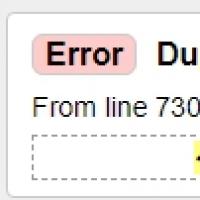 Adatok érvényességének ellenőrzése
Adatok érvényességének ellenőrzése Diák törlése, átrendezése és hozzáadása
Diák törlése, átrendezése és hozzáadása Mi a teendő, ha nincs hang a számítógépen
Mi a teendő, ha nincs hang a számítógépen Animált témák telepítése a Yandexben
Animált témák telepítése a Yandexben